Je films en series op een NAS zetten en zonder tussenkomst afspelen op TV? Dat kan met de nieuwe AS-204TE NAS van Asustor en dan ook nog tegen een zacht prijsje. Door een HDMI uitgang in de server te plaatsen, kun je namelijk Full HD films kijken zonder dat je veel processorkracht nodig hebt.
Unboxing
Je krijgt bij de AS-204TE standaard een netstroomkabel (je hebt dus geen adapter slingeren), een netwerkkabel, een CD, boekje en de nodige schroefjes.

Specs
Met de AS-204TE koop je een NAS uit de goedkoopste lijn van Asustor. Toch bezuinigt Asustor niet op kwaliteit. Dat zien we onder anderen terug in de keuze voor de processor. Geen goedkope Chinese CPU, maar gewoon een Intel Atom CPU. Met een 1,2GHz dual-core en 1GB aan RAM is dat lekker werken al kun je geen Full HD films transcoden voor mediastreams over je netwerk.
Je krijgt één gigabit netwerkaansluiting, twee USB 2.0 aansluitingen en twee USB 3.0 aansluitingen. Er zit een HDMI aansluiting op en een ontvanger voor de afstandsbediening.
Installatie
Asustor levert de AS-204TE standaard zonder harddrives. Deze plaats je zelf en natuurlijk kiezen we dan voor de WD RED WD30EFRX om deze NAS goed met andere modellen te kunnen vergelijken. De schijven plaats je door de lades uit de NAS te trekken en met de bijgeleverde schroeven vast te zetten.

Nu is het tijd om de NAS op te starten en de bijgeleverde CD-ROM in de drive van jouw PC of Mac te steken. Deze is nodig om de NAS voor het eerst te configureren.

Asustor stelt je hierbij een enorme berg vragen over hoe je de NAS wenst te gebruiken. Dit is een belangrijke stap omdat de NAS hierna meteen gebruiksklaar is. Ook kun je op dit moment al je Asustor ID aanmaken. Deze heb je nodig omd e NAS te registreren en toegang te krijgen tot de app store van Asustor zelf.
Gebruikscomfort
Asustor staat bij mij synoniem voor gebruikerscomfort. Niet alleen door de handige ADM interface, maar ook omdat je zelf stroomschema’s kunt invoeren. Je geeft zo zelf aan wanneer de server zichzelf aan- of uit moet zetten. Wanneer je op vaste tijden slaapt en de server niet nodig hebt, hoeft deze natuurlijk geen stroom te verbruiken ;-).
Ook is het mogelijk om de LED verlichting van de NAS uit te zetten. Nu is het design qua verlichting erg mooi, maar Asustor snapt best dat de LED’s storend kunnen zijn. Zeker als je de NAS bijvoorbeeld op je studentenkamer plaatst. Handig! Tenslotte kun je een virusscanner installeren en aangeven wanneer de NAS moet scannen. Ook dit kun je op tijdens uit laten voeren dat je de NAS niet hard nodig hebt. Zo schakelt de NAS bij mij standaard om 12 uur uit, dus om 11 uur mag hij beginnen met scannen.

Tenslotte is de interface grotendeels in het Nederlands toegankelijk. Ook een mooie pre voor deze NAS.
Apps
Asustor heeft een eigen app store op de server staan. Hier zijn vrijwel alle populaire apps te vinden. Zo kun je de NAS ombouwen tot webserver voor jouw eigen website, maar kun je hem ook instellen om via CouchPotato automatisch de nieuwste films en series te downloaden. Je krijgt dan vanzelf een melding wanneer nieuwe films en series beschikbaar zijn. Ook het maken van back-ups naar cloud diensten is op de server in te stellen. Nieuwsgierig naar wat er allemaal is? Blader gerust zelf even.
Mediamodus
Wanneer je de AS-204TE hebt geïnstalleerd, werkt deze nog niet meteen samen met jouw TV. Hiervoor moet je de mediamodus eerst activeren. Dit doe je via instellingen –> algemeen. De NAS zal even opnieuw op moeten starten om de videokaart te activeren. Hierna moet je ook nog de Asustor Media Portal app installeren.
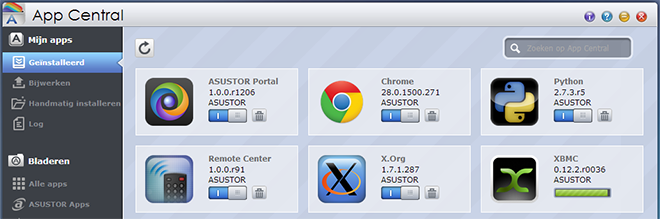
De installatie van Asustor Media Portal lijkt heel langzaam te gaan, maar dat heeft een reden. Asustor laat namelijk de x.org, Python en Chrome browser apps mee-installeren. Onderdeel van de Chrome app is ook een YouTube app.
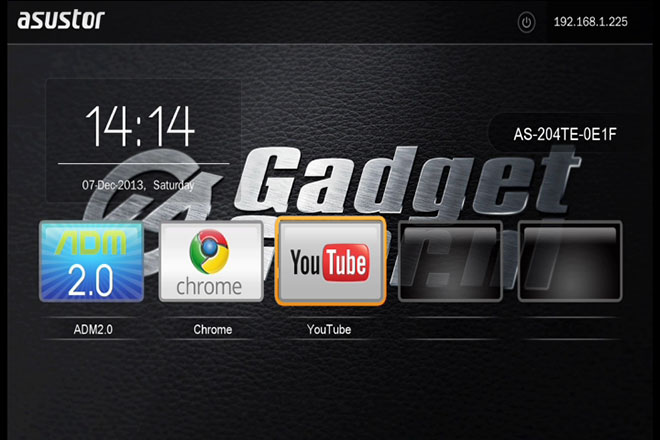
Wanneer je de Asustor Portal app vanaf de interface van de app benadert, kun je de beeldscherminstellingen aanpassen. Helaas is er geen ondersteuning voor 720p op oudere TV’s. Je moet dan voor 1080i kiezen. Ook is het mogelijk om favorieten toe te voegen zodat je bepaalde websites direct op de TV kunt bekijken.
XBMC
Hoewel Asustor in het begin de oude Boxee software gebruikte als mediaspeler, is deze op de AS-204TE niet meer te vinden. In plaats daarvan heet Asustor voor het populaire XBMC gekozen. Een goede keuze als je het mij vraagt omdat XBMC zeer flexibel is als het gaat om de ondersteuning van plug-ins.
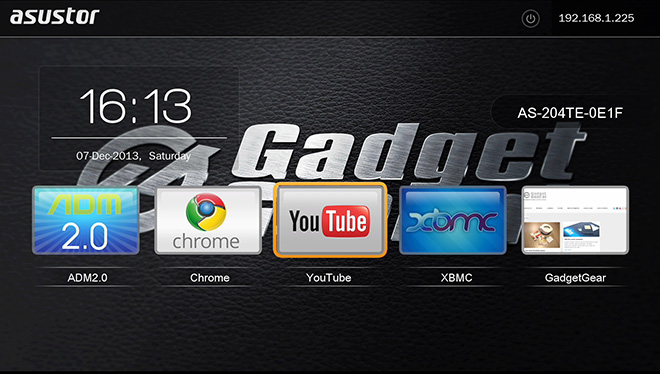
TV Kijken
Full HD films streamen van een server als deze is iets dat ik normaal af zou raden. De kwaliteit van de server laat vaak te wensen over. Je kunt Plex dus wel installeren, maar alles boven DVD kwaliteit zal al snel haperen. Via de HDMI interface vangt Asustor dit duidelijk op. De AS-204TE reageert lekker vlot en geeft zonder moeite de HD content op de interne drives weer. Daarnaast ziet de AS-204TE ook mijn AS-602 server waar ik mijn SD content op heb staan. Ook die wordt zonder moeite via XBMC weergegeven. Hier ben ik buitengewoon happy mee.
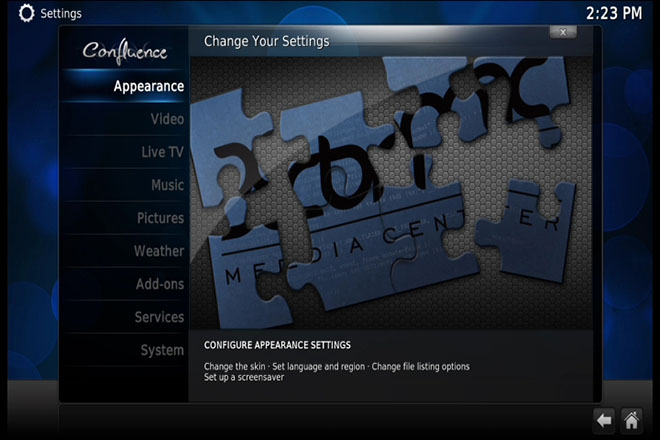
Beheer via de TV
Een opvallende app in de lijst is de aanwezigheid van ADM 2.0. Dit is het besturingssysteem van Asustor. Wanneer je deze kiest, opent de ADM 2.0 dashboard zich via de Chrome browser. Zo kun je met een draadloos toetsenbord en muis de AS-204TE beheren. Handig, maar lang niet essentieel natuurlijk.
Afstandsbediening
Ook nieuw voor Asustor is de ondersteuning van een fysieke afstandsbediening. Handig wanneer je niet de iOS of Android app wenst te gebruiken voor de multimedia functies van de AS-204TE. Hiervoor moet je wel de Remote Center app installeren. Deze is geen onderdeel van de Asustor portal app.

De AS-204TE reageert goed op de afstandsbediening wanneer je in het hoofdmenu of in XBMC zit. Voor de YouTube app of Chrome is hij onbruikbaar. Daar is hij ook niet voor gemaakt, dus prima.
Back-ups
De AS-204TE kan gebruikt worden om je laptops en desktops te back-uppen. Het besturingssysteem is daarbij niet heel belangrijk. Er is ondersteuning voor Windows Backup Plan, Apple Time Machine en Linux NFS, RSync en SAMBA.
Het is ook mogelijk om ISO’s te mounten. Met andere woorden, de AS-204TE kan een ISO back-up van een CD gebruiken om de aanwezigheid van een CD te simuleren. Handig wanneer je veel gebruik maakt van bepaalde CD-ROM’s om bijvoorbeeld software te installeren.
Beveiliging
Het is mogelijk om diverse netwerkcamera’s op de AS-204TE aan te sluiten. Voor mijn test maak ik gebruik van de Compro TN2200 netwerkcamera die buiten hangt. Deze camera is in staat om bewegingen te detecteren en op basis daarvan opnamen op de server te starten en te stoppen. Wanneer je dan inlogt kun je terugbladeren op een kalender en alle relevante opnamen bekijken. Hier voegt het systeem ook keurig de tijd aan toe. De kwaliteit van de opname is wel afhankelijk van de camera die je kiest, net als het opnemen van geluid.
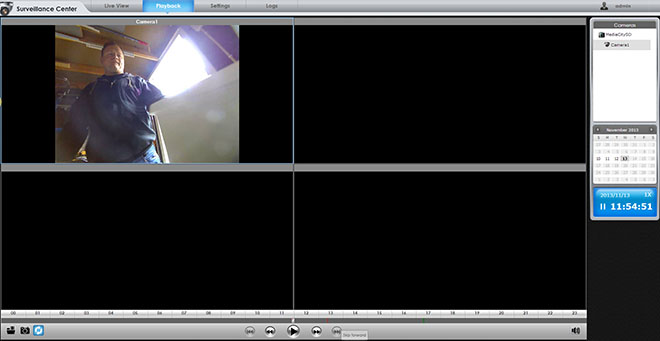
Het systeem kan zelfs gebruikt worden om de camera op zekere hoogte te beveiligen. Zo kan het systeem mails en SMS berichten naar je sturen wanneer een camera niet meer toegankelijk is voor de server. Een hele interessante optie. Natuurlijk krijg je ook een melding wanneer de camera weer werkt of wanneer er geen opslagruimte meer is.
Mobiele apps
Ook voor mobiele gebruikers heeft Asustor enorm veel te bieden. Via AiRemote kun je de TV functies van jouw NAS aansturen. AiData laat je bestanden op je NAS bekijken terwijl AiMaster het mogelijk maakt om de complete NAS vanaf je smartphone of tablet te beheren. AiDownload laat je ala Couchpotato films en series downloaden op de NAS. Handig voor onderweg. De apps zijn er voor zowel Android als iOS.
Conclusie
Met behulp van ADM 2.0 zet Asustor een makkelijk te beheren NAS neer voor de gemiddelde gebruiker. De Intel Atom processor is niet de snelste die je nu in een NAS tegenkomt, maar snel genoeg om van de beschikbare apps gebruik te maken en toch een prima datasnelheid over te houden. De aanwezigheid van HDMI en een afstandsbediening zorgen ervoor dat de AS-204TE en jouw TV de beste maatjes gaan worden.
Varianten
Naast de AS-204TE verkoopt Asus ook de AS-204T. Beiden hebben ruimte voor vier harddrives, maar alleen de TE variant beschikt over HDMI. Onder de namen AS-202TE en AS-202T zijn versies met ruimte voor twee drives beschikbaar. Je bent niet verplicht om meteen vier drives te monteren, dus houdt rekening met de toekomst. Wil je iets stevigers, check dan ook eens onze review van de 6-series servers van Asustor.


